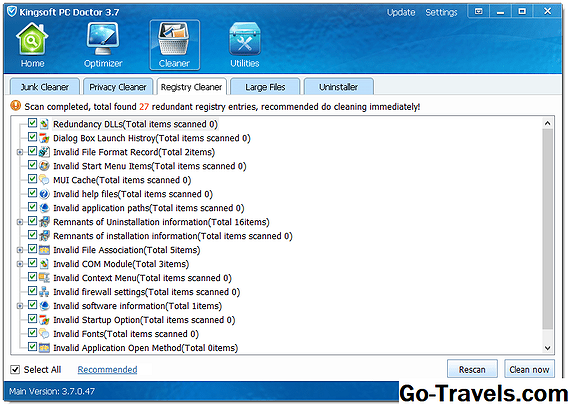Linux ถือว่าผู้อื่นมีความปลอดภัยมากกว่า Windows แต่เช่นเดียวกับคอมพิวเตอร์เครื่องใดก็ตามอาจเสี่ยงต่อมัลแวร์ไวรัสและโทรจัน แม้ว่าความเสี่ยงในการทำสัญญากับไวรัสบน Linux อาจค่อนข้างต่ำ แต่ก็ยังคงมีอยู่และหลายคนไม่ได้ใช้ซอฟต์แวร์ป้องกันไวรัสในระบบ Linux ของพวกเขา
เมื่อความปลอดภัยทางโลกไซเบอร์และการโจมตีเพิ่มขึ้นอย่างแพร่หลายก็ควรเพิ่มความอุ่นใจที่ซอฟต์แวร์ป้องกันไวรัสนำเสนอ ไม่ได้หมายความว่าคุณต้องเสียเงินเยอะมาก นี่คือที่ ClamAV เข้ามา
โซลูชันป้องกันไวรัสฟรี
ClamAV เป็นชุดซอฟต์แวร์ป้องกันไวรัสแบบโอเพนซอร์สที่ใช้ในการตรวจจับซอฟต์แวร์และไวรัสที่เป็นอันตรายบนระบบปฏิบัติการหลายระบบรวมถึง Linux มักใช้ในเซิร์ฟเวอร์อีเมลเพื่อสแกนหาไวรัสในอีเมล มีการปรับปรุง ClamAV ให้ฟรี
สามเหตุผลที่ดีที่คุณควรพิจารณา ClamAV for Linux ได้แก่ :
-
คุณมีข้อมูลที่สำคัญในคอมพิวเตอร์ของคุณและคุณต้องการปิดเครื่องของคุณให้มากที่สุด
-
คุณบูตคู่กับ Windows คุณสามารถใช้ ClamAV เพื่อสแกนพาร์ทิชันไดรฟ์ทั้งหมดและไดรฟ์เพิ่มเติมทั้งหมดในคอมพิวเตอร์ของคุณ
-
คุณต้องการสร้างซีดีกู้ระบบดีวีดีหรือ USB ที่สามารถใช้เพื่อแก้ปัญหาไวรัสในคอมพิวเตอร์ที่ใช้ Windows ของเพื่อน
คุณสามารถค้นหาไวรัสได้โดยไม่จำเป็นต้องบูตเข้าสู่ระบบปฏิบัติการและ ClamAV มีความสามารถนี้สำหรับไดรฟ์ Linux โดยใช้ไดรฟ์ USB กู้ระบบที่มีการติดตั้งโปรแกรมป้องกันไวรัสไว้ ป้องกันไวรัสจากการมีผลในขณะที่พยายามล้างพวกเขา
การติดตั้ง ClamAV
ClamAV ทำงานผ่านบรรทัดคำสั่งซึ่งอาจซับซ้อนเล็กน้อยสำหรับผู้ใช้โดยเฉลี่ย โชคดีที่มีเครื่องมือที่เรียกว่า ClamTK ซึ่งมีส่วนติดต่อแบบกราฟิกที่ดีและเรียบง่ายสำหรับการใช้ ClamAV คู่มือนี้จะแสดงวิธีการติดตั้ง ClamAV และใช้เครื่องมือ ClamTK แบบกราฟิกในการจัดการ
คุณจะพบ ClamTK ภายในผู้จัดการแพคเกจของการแจกแจงส่วนใหญ่ ตัวอย่างเช่นผู้ใช้ Ubuntu จะพบซอฟต์แวร์ดังกล่าวในศูนย์ซอฟต์แวร์และผู้ใช้ openSUSE จะพบได้ภายใน Yast ใช้เดสก์ท็อปกราฟิกสำหรับการกระจายของคุณเพื่อค้นหาและเรียกใช้แพคเกจ ClamTK กระบวนการนี้แตกต่างกันเล็กน้อยขึ้นอยู่กับสภาพแวดล้อมเดสก์ท็อปและการแจกจ่าย
ตัวอย่างเช่นในการโหลด ClamTK ใน Ubuntu ให้เปิด Dash และค้นหา ClamTK ภายใน Xubuntu คลิกที่ไอคอนเมนูที่มุมบนซ้ายและใส่ ClamTK ลงในช่องค้นหา
แอพพลิเคชันหลักถูกแบ่งออกเป็นสี่ส่วน:
- องค์ประกอบ ใช้เพื่อตั้งค่าว่าคุณต้องการให้ ClamAV ทำงานอย่างไร
- ประวัติศาสตร์ ช่วยให้คุณเห็นผลการสแกนก่อนหน้านี้
- อัพเดท ช่วยให้คุณสามารถนำเข้านิยามไวรัสใหม่
- การวิเคราะห์ แสดงวิธีการเริ่มต้นการสแกน
ก่อนที่คุณจะสแกนหาไวรัสให้โหลดนิยามไวรัสที่เป็นปัจจุบัน คลิก อัพเดทแล้วคลิกตกลง ตกลง เพื่อตรวจสอบการอัปเดต ซึ่งจะดาวน์โหลดคำจำกัดความล่าสุดของไวรัส
การปรับแต่ง ClamAV
ClamAV มีการตั้งค่าที่ช่วยให้คุณปรับแต่งวิธีการทำงาน ตัวอย่างเช่นเมื่อคุณเลือกโฟลเดอร์ที่ต้องการสแกนคุณอาจต้องการสแกนโฟลเดอร์นั้นและไม่ใช่โฟลเดอร์ย่อยหรือคุณอาจต้องการสแกนไฟล์ขนาดใหญ่แยกต่างหากซึ่งจะใช้เวลาดำเนินการนานกว่านี้
หากต้องการเปลี่ยนการตั้งค่าให้คลิกที่ การตั้งค่า ไอคอน. การเลื่อนเมาส์ไปวางเหนือแต่ละช่องทำเครื่องหมายจะแสดงเคล็ดลับเครื่องมืออธิบายถึงวัตถุประสงค์ของแต่ละตัวเลือก ช่องทำเครื่องหมายสี่ช่องแรกอนุญาตให้คุณสแกนหาหมากฮอสรหัสผ่านไฟล์ขนาดใหญ่ไฟล์ที่ซ่อนและสแกนโฟลเดอร์ซ้ำ ๆ อีกสองช่องทำเครื่องหมายจะอัปเดตและสลับการทำงานของไอคอนในแอปพลิเคชัน (เช่นไม่ว่าคุณจะต้องคลิกหนึ่งครั้งหรือสองครั้ง)
การสแกนหาไวรัส
ในการสแกนหาไวรัสให้คลิกที่ใดก็ได้ สแกนไฟล์ ไอคอนหรือ สแกนโฟลเดอร์ ไอคอน. เป็นจุดเริ่มต้นให้คลิกไอคอนสแกนโฟลเดอร์ คุณจะเห็นกล่องโต้ตอบเรียกดู เลือกไดรฟ์ที่คุณต้องการสแกน (เช่นไดรฟ์ Windows) และคลิก ตกลง. ClamAV จะค้นหาซ้ำผ่านโฟลเดอร์โดยขึ้นอยู่กับการตั้งค่ามองหาองค์ประกอบที่น่าสงสัย
ClamAV ไม่ได้เรียกร้องให้มีการป้องกันแบบ 100 เปอร์เซ็นต์ แต่ไม่มีซอฟต์แวร์ป้องกันไวรัสสามารถเรียกร้องสิทธิ์นี้ได้ ClamAV มีประสิทธิภาพอย่างไรก็ตาม หน้าวิกิพีเดีย ClamAV มีรายละเอียดเกี่ยวกับประสิทธิภาพและประวัติ